Leggere una qualsiasi pagina web su smartphone e continuare a farlo su computer è facilissimo. Basta un’app come Pocket per usare i dispositivi in perfetta sincronia.
Mi alzo, preparo la colazione, apparecchio. Sul tavolo ci sono il pane tostato, il caffé e il tablet. Mentre mangio leggo le notizie su Flipboard, controllo il feed di Facebook, la timeline di Twitter e inizio ad aprire link nel browser del tablet.
In metro leggo gli articoli e guardo i video aperti sullo smartphone, li sfoglio come fossero pagine del mio giornale digitale, ma non riesco a finirli tutti ed alcuni sono troppo lunghi per leggerli sul cellulare.
Quando arrivo a lavoro riprendo le stesse pagine e le apro sul desktop per finire gli articoli lunghi e più approfonditi o i video che richiedono uno schermo grande per apprezzarne la risoluzione e i dettagli.
Qual è il segreto per non interrompere la lettura e continuare su altri dispositivi? Pocket è la chiave. L’app ti permette di salvare pagine web sul cloud per poter aprirle su un altro schermo: che tu stia usando il computer o lo smartphone, puoi avere lo stesso contenuto su tutti i dispositivi, per passare da uno all’altro facilmente. Vediamo come usarlo.
Installa l’app sullo smartphone e l’estensione sul browser
Per sincronizzare articoli, notizie video e pagine web in generale da un dispositivo all’altro devi installare l’app sul tuo cellulare o tablet e l’estensione nel tuo navigatore web. Su smartphone e tablet, puoi installare Pocket per iPhone e iPad o Pocket per Android, a seconda del tuo sistema operativo.
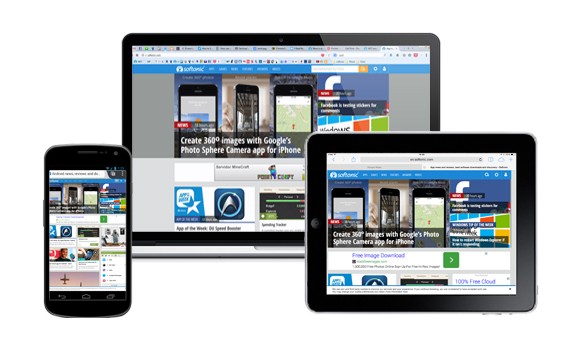
Sul computer, invece, occorre installare l’estensione del browser: scarica il plugin di Pocket per Firefox, per Chrome, per Safari o per Opera a seconda del browser che utilizzi. Se il tuo browser non supporta estensioni, come è il caso di Internet Explorer, puoi salvare tra i segnalibri il pulsante che trovi nella pagina ufficiale di Pocket.
Salva una pagina sul dipositivo…
Per salvare la pagina da smartphone devi solo usare la funzione share del tuo dispositivo. Puoi farlo tanto dal browser quanto da un’app come Flipboard o Youtube. Basta premere sul pulsante per condividere e scegliere Add to Pocket dalla lista.
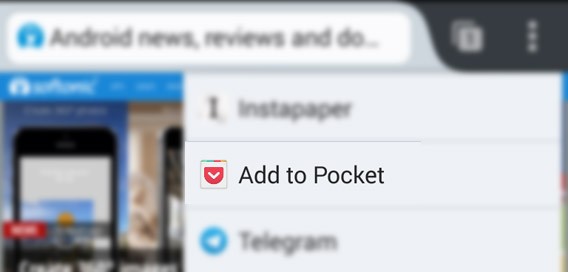 Pulsante add to Pocket su Firefox su smartphone Android
Pulsante add to Pocket su Firefox su smartphone Android
Dal browser del computer puoi fare lo stesso usando il pulsante che ti appare nella barra degli indirizzi dopo aver installato l’estensione. Quando ti trovi nella pagina che vuoi salvare basta premere sull’icona di Pocket, quando diventa rossa la pagina sarà stata salvata.
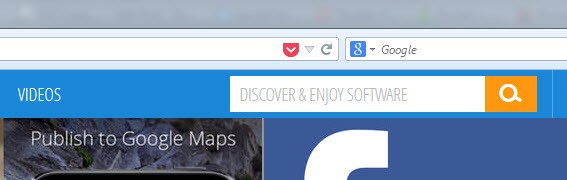
Pocket extension on browser
Una volta aggiunte a Pocket, le tue pagine saranno immediatamente salvate sul cloud e accessibili da qualsiasi altro dispositivo.
… e aprila su un altro schermo
Adesso puoi aprire la pagina dal tuo smartphone, tablet o dal computer. Su dispositivo mobile, basta accedere all’applicazione e scegliere dalla lista. L’articolo viene riformattato automaticamente per semplificare la lettura, ma se vuoi vederlo nello stile originale non devi far altro che premere Switch to Article View.
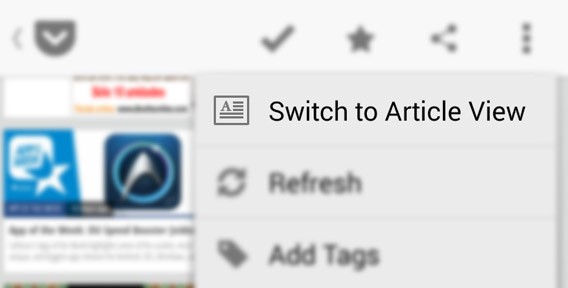 Cambia alla vista web in Pocket
Cambia alla vista web in Pocket
Dal computer puoi invece visualizzare gli articoli in due modi. Accedendo alla pagina di Pocket, che ti consigliamo di salvare tra i segnalibri, oppure scegliendo direttamente dalla lista che ti appare quando premi sul pulsante che apparirà in alto a sinistra su alcuni browser (come Firefox) dopo aver installato l’estensione.
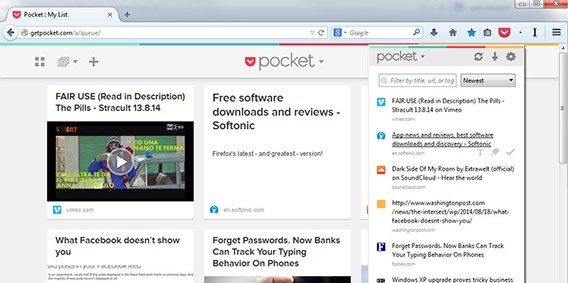 Riprendi la pagina da leggere sul desktop
Riprendi la pagina da leggere sul desktop
Leggi ovunque vuoi
Il grande vantaggio di Pocket è che, oltre a formattare il contenuto della pagina per visualizzarlo meglio, ti permette di vedere le pagine offiline salvandole automaticamente sul dipositivo. Da smartphone e tablet puoi quindi leggere gli articoli anche quando sei offline o quando la connessione è intermittente, come quando viaggi in treno o in metro.
Su alcuni dispositivi, Pocket può però arrivare a occupare molta memoria causando problemi di funzionamento. Le soluzioni sono quindi due: o mantieni una lista di articoli salvati molto corta oppure, dalle opzioni dell’app, scegli di non salvare gli articoli sul dispositivo, come puoi vedere nell’immagine qui sotto.
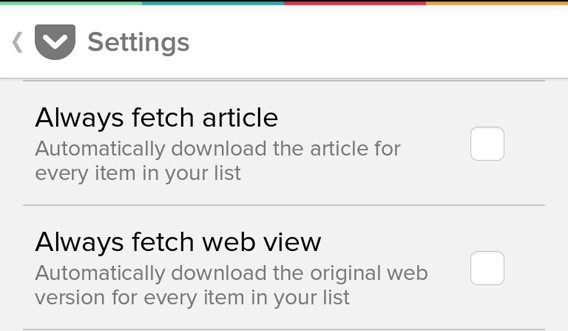 Deseleziona la casella alla voce Always fetch article
Deseleziona la casella alla voce Always fetch article
Pocket: la soluzione semplice con cui iniziare
Per leggere una pagina su diversi dispositivi, esistono molte alternative. Ci sono app molto simili a Pocket, come Instapaper e altre, che funzionano alla stessa maniera e che vale la pena provare. Così come esistono altre soluzioni, come usare Dolphin browser e Chrome insieme oppure Firefox Sync.
Pocket è però la miglior opzione per semplicità e immediatezza. Inoltre funziona sui principali OS: che tu abbia un iPad, uno smartphone Android e un PC Windows non influenzerà la sincronizzazione degli articoli.
Vuoi continuare a fare quello che stai facendo su un altro dispositivo? Leggi il nostro articolo dove ti spieghiamo come organizzare un viaggio su PC e portati in viaggio solo lo smartphone
Seguimi su Twitter @zoltan__v

